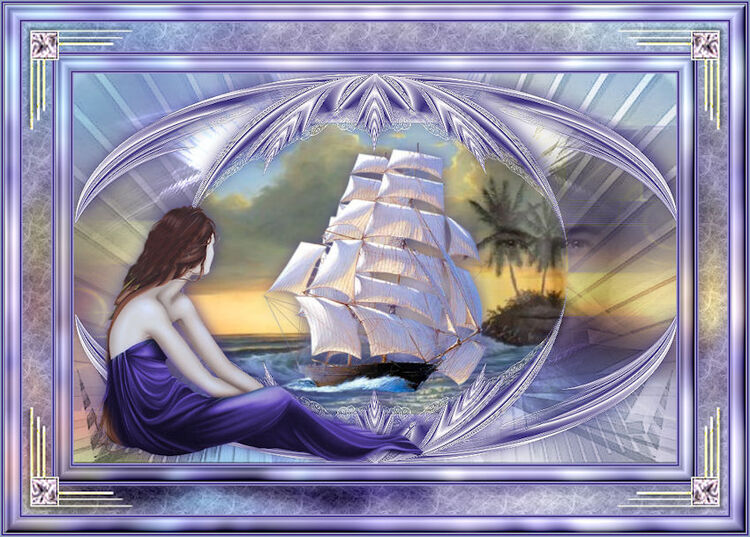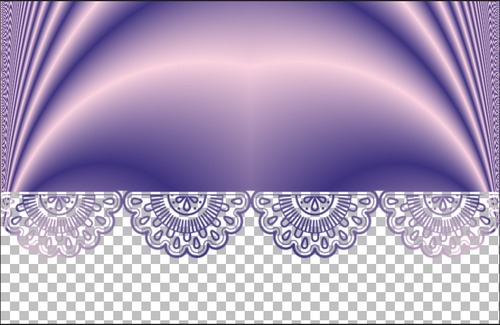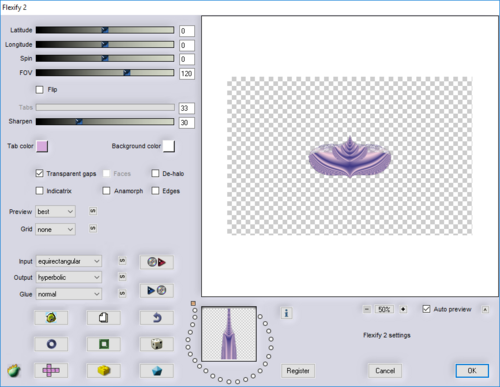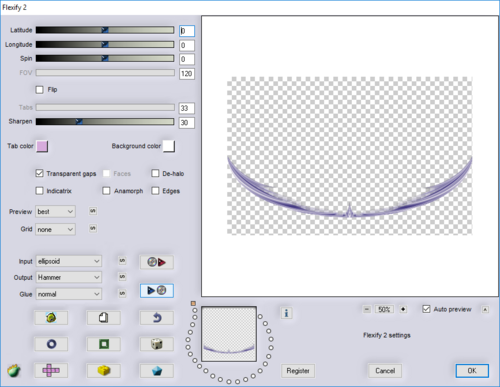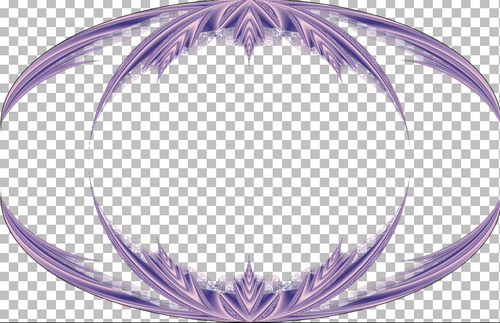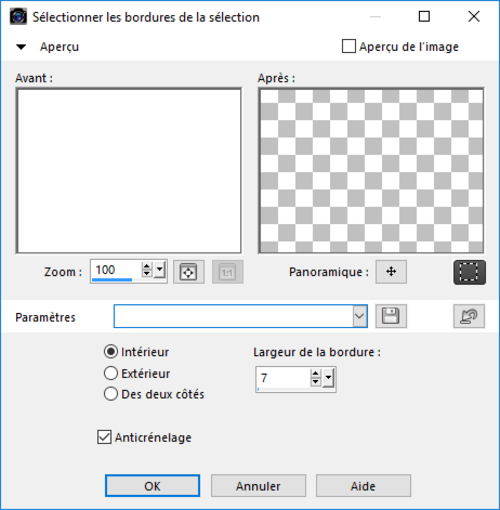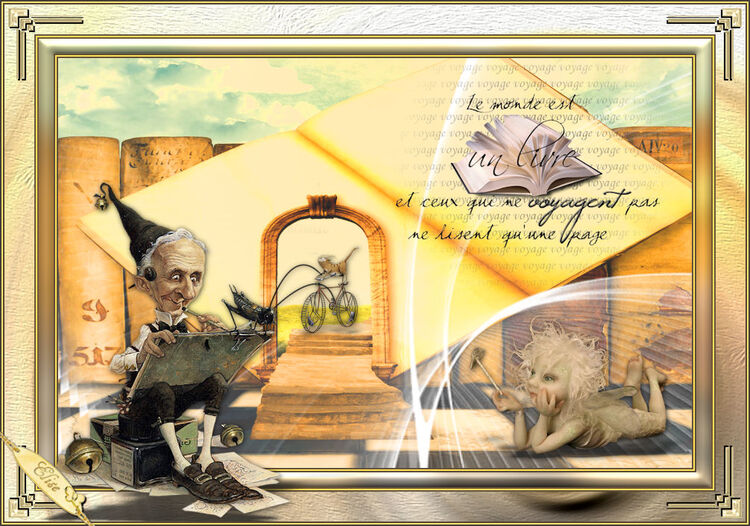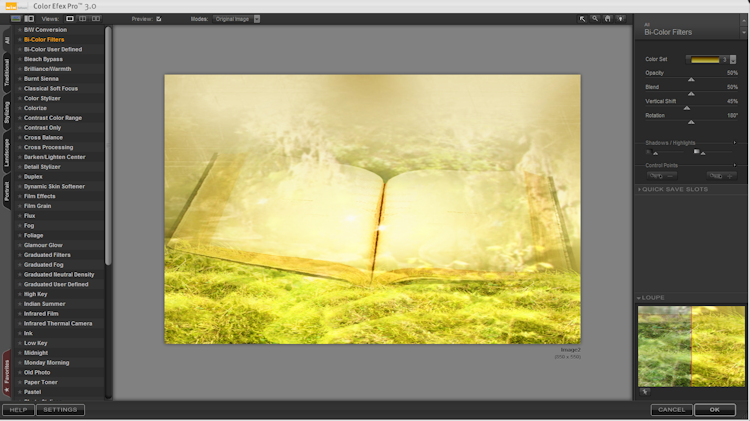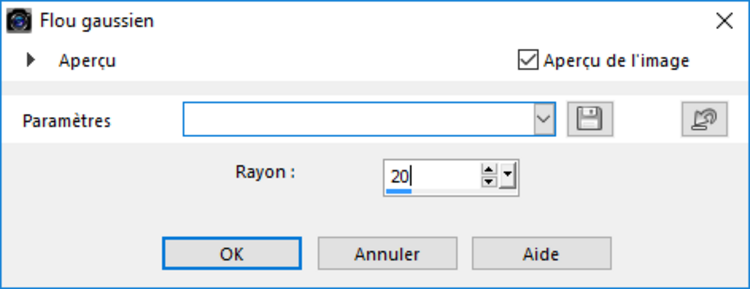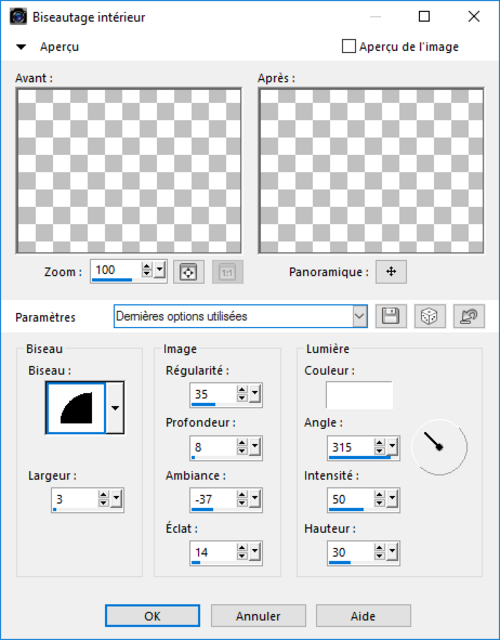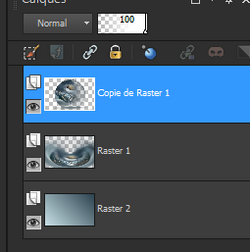-
L'attente
Merci à Blandine et à Canelle pour avoir tester le tutoriel
Ces tutoriels sont de ma composition et je vous demande de bien vouloir respecter mon travail.
La plupart de mes tubes sont de mes groupes de partage
mais certains ont été trouvés sur le net .Si un de ces tubes vous appartient je me ferai un devoir soit de le retirer soit de rajouter un lien vers votre site.
Matériel
Merci à Lily pour le tube de l'homme
merci à Nicole pour le tube de la femme
Filtres
AAA frames
je suis contre les images disgracieuses qui donnent des effets sexy's inutiles dans PSP .
Je ne prendrai pas les créations faites avec des images de ce style.
Il y a de très beaux tubes autre que des tubes sexy's ou pornos.
merci pour votre compréhension.
Ouvrez vos tubes ;dupliquez les et fermez les originaux
On commence
1. Ouvrez un raster de 850/550px
Préparer un dégradé halo angle 0; répétition 3; changer centre et source comme sur la capture ...;
Avant -plan : #fad3e0
arrière plan #3e337f
Avec l'outil pot de peinture ==> Verser le dégradé dans le raster
2. Effets ==> effets de réflexion ==> miroir rotatif
3. Calques ==> nouveau calque de masque ==> à partir d'une image
Choisir " soniamask-264"
ne pas inverser les données du masque
Fusionner le groupe
4. Effets ==> effets d'image==> décalage
5. Effets ==> effets géométriques ==> cercle = transparent
6. Effets ==> effets de réflexion ==> résonance
7. Image ==> retourner ==> renverser verticalement
8. Effets ==> modules externes ==> flaming pear ==> flexify2
9. Image ==> redimensionner ==> redimensionner à 110%
ne pas cocher " redimensionner tous les calques"
Avec la flèche de sélection : position horizontale : -14; position verticale 435
10; Calques ==> Dupliquer le calque
Image ==> miroir horizontal
Calques == Dupliquer le calque
Avec la flèche de sélection : position horizontale : 266 ; position verticale : 435
Calques ==> Fusionner les calques visibles
11.Calques ==> dupliquer
Sur le calque " copie du fusionné" faire :
Effets ==> effets géométriques ==> cercle
12.Aller sur le calque " fusionné "
effets==> modules externes ==< flexify2
13. Avec la flèche de sélection , positionner le calque " fusionné" comme sur le modèle
14. fusionner les calques visibles
Calques ==> dupliquer
Image ==> miroir vertical
Calques ==> fusionner les calques visibles
Effets ==> effets 3D ==> ombre portée ==> -5 / 5 /80 / 30 en #3e337f
réglage ==> netteté ==< netteté ( deux fois )
renommer : " forme "
15. Calques ==> nouveau calque raster
Sélection ==> sélectionner tout
16. Activer le tube " paysage 1"
Edition ==> copier
retour sur la créa
Edition ==> coller dans la sélection
Sélection ==> désélectionner
Calques ==> dupliquer
Aller sur le raster 1
Réglage ==> flou ==> flou gaussien à 30
17. Aller sur le calque " copie du raster 1"
Image ==> redimensionner à 75 %
ne pas cocher " redimensionner tous les calques"
calques ==> remonter le calque " forme" en haut de la pile
Aller sur "copie du raster 1 "
Avec la gomme , effacer les bords en suivant le rond du calque " forme "
Effacer ce qui est en rouge comme sur le modèle
18. Aller sur le " raster1"
Calques ==> nouveau calque raster
Avec le pot de peinture , remplir le calque de la couleur de l'arrière plan
Calques == nouveau calque de masque ==> à partir d'une image
choisir " élément-1-athé"
ne pas cocher " inverser les données "
fusionner le groupe
19.Rester sur le " groupe-raster 2"
Calques ==> nouveau calque raster
Avec le pot de peinture , le remplir de blanc
Calques == nouveau calque de masque ==> à partir d'une image
choisir " gabry mask1"
ne pas cocher " inverser les données "
fusionner le groupe
Mode de mélange : éclaircir
20. Aller sur le calque " raster 1"
Calques ==> nouveau calque raster
avec le pot de peinture , le remplir de blanc
Calques == nouveau calque de masque ==> à partir d'une image
choisir le masque " 033t1"
ne pas cocher " inverser les données"
fusionner le groupe
Mode de mélange :recouvrement
Effets==> effets de bords ==> accentuer
21. Aller en haut de la pile des calques
Activer le tube du " bateau"
Edition == copier
22. Retour sur la créa
Edition ==> coller comme un nouveau calque
ne pas le déplacer , il est à la bonne place
Effets ==> effets 3D ==> ombre portée ==> 1 / 1 / 80 / 30 en couleur foncée
23. Activer le tube du " visage de l'homme"
Edition == copier
24. Retour sur la créa
Edition ==> coller comme un nouveau calque
Le placer à droite comme sur le modèle
25.Activer le tube " Nicole femme 66"
Image ==> redimensionner à 60%
cocher " redimensionner tous les calques"
Edition == copier
26. Retour sur la créa
Edition ==> coller comme un nouveau calque
avec l'outil de sélection == position horizontale:0 ; position verticale : 180
Effets ==> effets 3 D ==> en mémoire
Fusionner les calques
27.
Image ==> ajouter des bordures ==> bordure de 2 px en #fad3e0 ( couleur claire)
Image ==> ajouter des bordures ==> bordure de 2 px en #3e337f ( couleur foncée)
Edition ==> copier
28.
Image ==> ajouter des bordures ==> bordure de 2 px en #fad3e0( couleur claire)
Image ==> ajouter des bordures ==> bordure de 20 px en #3e337f ( couleur foncée)
29.
Avec la baguette magique , sélectionner le dernier cadre
Effets ==> modules externes ==> unlimited == VM toolbox ==> zoom Blur ==> 36 / 60
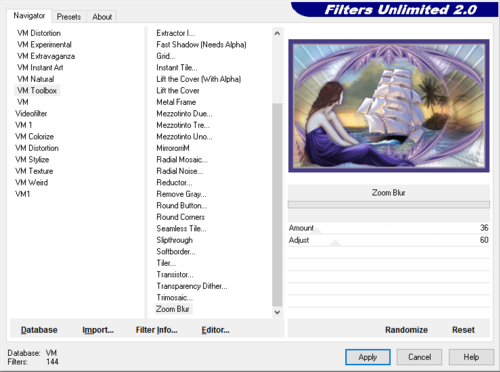

Réglage ==> flou ==> flou gaussien de 10
Ne pas désélectionner
30.
Effets ==> modules externes ==> unlimited == buttons et frames ==>< 3D glass frame 1
Mesure : 20 / 128
Sélection ==> désélectionner
31.
Image ==> ajouter des bordures ==> bordure de 2 px en #fad3e0 ( couleur claire)
Image ==> ajouter des bordures ==> bordure de 2 px en #3e337f ( couleur foncée)
Image ==> ajouter des bordures ==> bordure de 2 px en #fad3e0 ( couleur claire)
Image ==> ajouter des bordures ==> bordure de 40 px en #3e337f ( couleur foncée)
32.
Avec la baguette magique , sélectionner le dernier cadre
Edition ==> coller dans la sélection
Réglage ==>> flou ==> flou gaussien de 10
Effets==< modules externes ==> unlimited ==> paper textures ==> fibrous paper coarse par défaut
Sélection == désélectionner
33.
Image ==> ajouter des bordures ==> bordure de 2 px en #fad3e0 ( couleur claire)
Image ==> ajouter des bordures ==> bordure de 2 px en #3e337f ( couleur foncée)
Image ==> ajouter des bordures ==> bordure de 2 px en #fad3e0 ( couleur claire)
Image ==> ajouter des bordures ==> bordure de 20 px en #3e337f ( couleur foncée)
34.
Avec la baguette magique , sélectionner le dernier cadre
Effets ==> modules externes ==> unlimited ==> VMtoolbox == zoom blur 39 / 60
Réglage ==> flou ==> flou gaussien de 10
Effets ==> modules externes ==> unlimited == buttons et frames ==> 3D glass frame 1 ==> 20 / 128
Sélection ==> ne rien sélectionner
35.
Image ==> ajouter des bordures ==> bordure de 2 px en #fad3e0 ( couleur claire)
Image ==> ajouter des bordures ==> bordure de 2 px en #3e337f ( couleur foncée)
Image ==> ajouter des bordures ==> bordure de 2 px en #fad3e0 ( couleur claire)
36. Activer le tube du coin
Edition ==> copier
37.
Retour sur la créa
Edition ==> coller comme un nouveau calque
placer le coin comme sur la créa à gauche en haut comme sur le modèle
Réglage ==< netteté ==> davantage de netteté
Filtres ==> simple ==> top left mirror
Calques ==> fusionner tous les calques visibles
38.
Image ==> redimensionner à 850 pixels de largeur
cocher " redimensionner tous les calques"
signer
Enregistrer
J'espère que ce tuto vous a plu.
Vous pouvez m'envoyer vos versions . Ce serait avec plaisir que je les ajouterai à ma page
Merci d'avance
Elise
Cliquez sur la boîte aux lettres pour accéder à ma boîte mail


Cliquez sur l'ordinateur pour voir vos différentes versions
-
La licorne
Merci Canelle pour l'aide apportée et la vérification du tutoriel
Merci à Blandine pour avoir tester le tutoriel
Ces tutoriels sont de ma composition et je vous demande de bien vouloir respecter mon travail.
La plupart de mes tubes sont de mes groupes de partage
mais certains ont été trouvés sur le net .
Si un de ces tubes vous appartient je me ferai un devoir soit de le retirer soit de rajouter un lien vers votre site.Matériel
Filtres
Alien Skin Xénofex 2
je suis contre les images disgracieuses qui donnent des effets sexy's inutiles dans PSP .
Je ne prendrai pas les créations faites avec des images de ce style.
Il y a de très beaux tubes autre que des tubes sexy's ou pornos.
merci pour votre compréhension.
Ouvrez vos tubes ;dupliquez les et fermez les originaux
On commence
1. Ouvrir un raster de 750 de largeur et 550 de hauteur en transparent
Sélections ==> sélectionner tout
2. Activer le paysage 1
Edition ==> copier
3. Retour sur la créa
Edition ==> coller dans la sélection
Sélections ==> ne rien sélectionner
Calques ==> dupliquer
4. Aller sur le raster 1
Réglage==> flou radial==> suivant les mesures
5. Aller sur copie du raster 1
Calques == nouveau calque de masque ==> à partir d'une image =>prendre le mask2
Ne pas cocher " inverser les données"
Calques==> fusionner le groupe
Effets ==> effets de bords ==> accentué
On obtient ceci
6. Activer le tube 3 : le cheval
Edition ==> copier
7. Retour sur la créa
Edition==> coller comme un nouveau calque
Image==> redimensionner à 60 %
ne pas cocher " redimensionner tous les calques "
Avec la flèche de sélection , placer le cheval
position horizontale 386; position verticale 182
8. Activer le tube 4 : la licorne
Edition ==> copier
9. Retour sur la créa
Edition ==> coller comme un nouveau calque
Image ==> redimensionner à 60 %
ne pas cocher " redimensionner tous les calques "
Avec l'outil de sélection ( flèche), placer la licorne
Posit. Horiz= 66 ; posit. Vert. 218
Effets ==> effets 3D==> ombre portée
, couleur #291c2c
10. Calque ==> nouveau calque raster
Avec le pot de peinture , le remplir de blanc
Calques ==> nouveau calque de masque==> à partir d'une image
choisir le masque 5
ne pas cocher " inverser les données"
Calques ==> fusionner le groupe
Effets ==> effet de bord accentué
Renommer ce calque " effet"
Descendre ce raster sous les chevaux donc 2 fois
Rester sur ce calque
11. Calques==> nouveau calque rater
Avec le pot de peinture , le remplir de blanc
Calques ==> nouveau calque de masque ==> à partir d'une image==>
choisir le mask 6
Ne pas cocher " inverser les données"
Calques ==> fusionner le groupe
Effets ==> effet de bord accentué
renommer ce calque " etoiles"
12. Activer le tube 9 de la femme
Edition ==> copier
13 Retour sur la créa
Aller en haut de la pile
Edition ==> coller comme un nouveau calque
Image ==< redimensionner à 60 %
Ne pas cocher " redimensionner tous les calques "
Placer la dame comme sur la créa
Avec l'outil de sélection ( flèche) :
posit. Horiz 407; pos. Vert . 322
Si vous voyez une démarcation près du cheval, prenez la gomme et effacez-la.
13. Activer le tube 7
Edition ==> copier
14. Retour sur la créa
Edition ==> coller comme un nouveau calque
Avec l'outil de sélection ( flèche) : pos. Horiz. -59 ( moins) ; pos. Vert. 356
15. Activer le tube 8
Edition ==> copier
16. Retour sur la créa
Edition ==> coller comme un nouveau calque
Avec l'outil de sélection ( flèche) : Pos. Horiz= 167; pos. Vert. 308
17.Fermer l'oeil des rasters suivants :
etoiles / effet/ groupe copie du raster 1/ raster 1
Fusionner les calques visibles
Calques ==> affichage ==> tous
18. Calque ==> nouveau calque raster
Image==> taille du support
Calques ==> réorganiser ==> placer en bas de la pile
19. Avec le pot de peinture , remplir le calque de blanc
Sélections==> sélectionner tout
Sélections ==> modifier ==> contracter de 3
Avec le pot de peinture , remplir la sélection de #2b3040
Ne pas désélectionner
Effets ==> effet de texture ==> cuir fin
20. Sélections ==> modifier ==> contracter de 37
Avec le pot de peinture , remplir de blanc
Sélections ==> modifier ==> sélectionner les bordures de la sélection
intérieur de 7
Effets==> effet 3D==> biseautage intérieur
prendre le 2
10 10 315
15 30
0 50
0
Sélections ==> ne rien sélectionner
21. Sélections ==> sélectionner tout
Sélections ==> modifier ==> contracter de 47
Avec le pot de peinture , remplir de #2b3040
Sélections ==> modifier ==> contracter de 3
Effets ==> effets 3D ==> ombre portée ==> 4/4/80/10
refaire avec -4/-4/ 80/10
Sélections ==> ne rien sélectionner
22. Activer le tube 11 => coin
Edition ==> copier
Retour sur la créa
Aller en haut de la pile
Edition ==>coller comme un nouveau calque
Le placer dans un coin supérieur
Calques==> dupliquer
Image ==> miroir horizontal
Calques ==> Fusionner avec dessous
Calques==> dupliquer
Image ==> miroir vertical
Calques ==> Fusionner avec dessous ( 2 fois)
23. Fusionner les trois premiers rasters du bas
Il vous reste 4 calques
Signer votre créa
Calques==> fusionner avec dessous
ANIMATION
1. Aller sur le calque " etoiles "
Effet ==> module externe== > Alien skin Xénofex2==> constellation
Aller sur le calque " effet"
Réglage ==> ajouter/supprimer du bruit== ajouter du bruit
gaussien => 25
Cocher " monochrome"
Edition ==> copie spéciale==> copier avec fusion
2. Aller sur Jask animation
Edition==> coller comme une nouvelle animation
Retour dans PSP
3. Aller en arrière 3 fois pour enlever les effets constellation et bruit
Aller sur le calque " etoiles "
Effet ==> module externe== > Alien skin Xénofex2==> constellation
Appuyer sur "Random seed" et faire ok
Aller sur le calque " effet"
Réglage ==> ajouter/supprimer du bruit== ajouter du bruit
gaussien => 50
Cocher " monochrome"
Edition ==> copie spéciale==> copier avec fusion
4. Aller sur Jask animation
Edition==> coller après l'image active
Retour dans PSP
5.
Aller en arrière 3 fois pour enlever les effets constellation et bruit
Aller sur le calque " etoiles "
Effet ==> module externe== > Alien skin Xénofex2==> constellation
Appuyer sur "Random seed" et faire ok
Aller sur le calque " effet"
Réglage ==> ajouter/supprimer du bruit== ajouter du bruit
gaussien => 100
Cocher " monochrome"
Edition ==> copie spéciale==> copier avec fusion
6. Aller sur Jask animation
Edition==> coller après l'image active
7. Vérifier l'animation et enregistrer
J'espère que ce tuto vous a plu.
Vous pouvez m'envoyer vos versions . Ce serait avec plaisir que je les ajouterai à ma page
Merci d'avance
Elise
Cliquez sur la boîte aux lettres pour accéder à ma boîte mail
Cliquez sur l'ordinateur pour voir vos différentes versions
-
La rentrée scolaire
Merci à Blandine et Canelle pour avoir tester le tutoriel
Ces tutoriels sont de ma composition et je vous demande de bien vouloir respecter mon travail.
La plupart de mes tubes sont de mes groupes de partage
mais certains ont été trouvés sur le net .Si un de ces tubes vous appartient je me ferai un devoir soit de le retirer soit de rajouter un lien vers votre site.
Matériel
merci aux tubeurs que je ne connais pas pour les tubes
Filtre
Bkg design Sf 10 II
je suis contre les images disgracieuses qui donnent des effets sexy's inutiles dans PSP .
Je ne prendrai pas les créations faites avec des images de ce style.
Il y a de très beaux tubes autre que des tubes sexy's ou pornos.
merci pour votre compréhension.
Ouvrez vos tubes ;dupliquez les et fermez les originaux
On commence
1. Ouvrir un raster de 750 px /500px de hauteur
Sélections ==> sélectionner tout
2. Edition ==> copier le tube " fond"
Retour sur la créa
Edition ==> coller dans la sélection
Ne pas désélectionner
3. Calques ==> nouveau calque raster
Edition ==> copier le tube ' fond de Anlilou"
4. Retour sur la créa
Edition ==> coller dans la sélection
Sélection ==> déselectionner
Mode de mélange==>luminance héritée
5. Image ==> ajouter des bordures ==> 2 px ==> couleur #583322
Image ==> ajouter des bordures ==> 2 px ==> couleur #e7beac
Image ==> ajouter des bordures ==> 2 px ==> couleur #583322
Image ==> ajouter des bordures ==> 40 px ==> couleur #e7beac
6. Avec la baguette magique , séléctionner le cadre de 40 px
Effets ==> mod ext==> unlimited ==> BKG designerSF 10 II ==> diamonds par défaut
Sélections ==> inverser
Effets ==> effet 3D ==> ombre portée ==> 5 / 5 / 100 / 15
Effets ==> effet 3D ==> ombre portée ==> -5 / -5 / 100 / 15
Sélection ==> ne rien sélectionner
Image == ajouter des bordures ==> 2 px==> couleur#583322
Signature et enregistrer en jpeg==> la nommer " création 1"
7. Edition ==> copier le tube " écolière"
Retour sur la créa
Edition ==> coller comme un nouveau calque le tube " écolière"
placer à droite comme sur le modèle
Effets ==> effet 3D ==> Ombre portée
8. Edition ==> copier le tube " bureau"
Retour sur la créa
Edition ==> coller comme un nouveau calque le tube " bureau"
placer à gauche comme sur le modèle
Effets ==> effet 3D ==> Ombre portée en mémoire
9. Edition ==> copier le tube " c'est la rentrée"
Retour sur la créa
Edition ==> coller comme un nouveau calque le tube " c'est la rentrée"
placer à droite comme sur le modèle
Effets ==> effet 3D ==> Ombre portée en mémoire
10. Edition ==> calques ==> fusionner avec dessous deux fois
les trois tubes sont fusionnés
Calques ==> nouveau calque ==> signer votre créa
Edition ==> fusionner avec dessous
Edition ==> copier
Edition ==> coller comme une nouvelle image
Fichier ==> enregistrer sous==> en PNG==> la nommer " création 2"
vous avez donc deux créations
ANIMATION
1. Ouvrir dans jask animation les deux créations et le gif animé " prof"
3. Comme l'animation " prof" comporte 10 images , il faut le même nombre d'images dans la création 1 et la création 2
Dans la création 1 et puis dans la création 2 , faire ceci :
aller sur la création 1
edition ==> copier
Edition ==> coller après l'image active
refaire 3 fois cette action ==> vous obtenez 5 images
Edition ==> sélectionner tout
Edition ==> copier
Edition ==> coller après l'image active
Vous obtenez 10 images dans la création1
Refaire la même chose pour " création 2"
4. Aller sur l 'animation " prof"
Edition ==> sélectionner tout
Edition ==> copier
aller sur la créa
Edition ==>sélectionner tout
Edition==> coller dans l'image sélectionnée
Bien placer sur la créa 1
5. Aller sur l 'animation " création 2"
Edition ==> sélectionner tout
Edition ==> copier
aller sur la créa
Edition ==>sélectionner tout
Edition==> coller dans l'image sélectionnée
Bien placer sur la créa 1
6.Edition ==> sélectionner tout
Animation==> propriétés de l'image ==> 30
tester l'animation
enregistrer sous
J'espère que ce tuto vous a plu.
et
Vous pouvez m'envoyer vos versions . Ce serait avec plaisir que je les ajouterai à ma page
Merci d'avance
Elise
-
Le livre ouvert
Merci Blandine pour la vérification du tuto
Ces tutoriels sont de ma composition et je vous demande de bien vouloir respecter mon travail.
La plupart de mes tubes sont de mes groupes de partage
mais certains ont été trouvés sur le net .Je remercie aussi Arasimages de m'autoriser à employer ses tubes pour réaliser mes tutoriels
Si un de ces tubes vous appartient je me ferai un devoir soit de le retirer soit de rajouter un lien vers votre site.Matériel
Merci à Arasimages pour les tubes de personnages
merci au tubeur que je ne connais pas pour le fond
Filtres
Nick software
Eye candy 5 impact
Colour works
je suis contre les images disgracieuses qui donnent des effets sexy's inutiles dans PSP .
Je ne prendrai pas les créations faites avec des images de ce style.
Il y a de très beaux tubes autre que des tubes sexy's ou pornos.
merci pour votre compréhension.
Ouvrez vos tubes ;dupliquez les et fermez les originaux
On commence
1. Ouvrir un raster de 850/550
2. Sélections ==>Sélectionner tout
3. Activer l'image de fond
Edition ==> copier
4. Retour sur le calque
5. Edition ==>Coller dans la sélection l'image de fond
6. Sélections ==>Désélectionner
7. Effets ==> Modules externes ==> Nick software ==> Bi-color filters ==> color set ==> brown 3 ( ou autre effet suivant vos goûts)
Si vous n'avez pas ce filtre , voici une autre façon de coloriser l'image de fond:
Réglage => teinte, saturation, luminosité ==> teinte : -4; saturation : 43; luminosité : 11
8. Calques ==> nouveau calque
9. Avec le pot de peinture ==>Remplir de la couleur blanche
10. Calques ==> nouveau calque de masque ==> à partir d'un image ==> choisir "masque 1"
11. Fusionner le groupe
12. mode de mélange : éclaircir ; opacité : 79 ( à vous de choisir suivant votre image )
13. Calques ==> nouveau calque
14. Le remplir de blanc
15. Calques ==> nouveau calque de masque ==> à partir d'un image ==> choisir "masque 2"
Fusionner le groupe
16. Activer le tube texte
Edition ==> Copier
17. Retour sur la créa
18. Edition ==> Coller comme un nouveau calque
19. Image ==>Redimensionner à 75%
20. Placer le texte sur le livre à droite ou selon votre convenance
21 . Activer le tube du chat sur son vélo
22. Image ==>Redimensionner à 20%
23. Edition ==>Copier ce tube
24. Retour sur la créa
25.Edition ==>coller comme un nouveau calque
26.Placer ce tube en haut de l'escalier à l 'arcade
27. Effets ==>Modules externes ==> Alien skin eye candy 5 impact ==> perspective shadow ==> choisir " floating low"
28. Effets ==> effet 3 D ==> ombre portée : H: 1; V: 1; opacité : 75; flou: 10 en noir
29.. Activer le tube " fairybaby"
30. Image ==>Redimensionner à 40%
31.Image => retourner horizontalement
32. Edition ==>Copier ce tube
33. Retour sur la créa
34.Edition ==>Coller comme un nouveau calque
35.Avec la flèche " sélectionner", déplacer ce tube suivant les mesures:
position horizontale : 551; position verticale : 318
36.. Fusionner tous les rasters
37.Edition ==>Copier la créa ( elle reste en mémoire )
38. Faire les bordures suivantes :
Image ==> ajouter une bordure ==>2 px en foncé
Image ==> ajouter une bordure ==>2 px en clair
Image ==> ajouter une bordure ==>2 px en foncé
Image ==> ajouter une bordure ==>20 px en blanc
39.Avec la baguette magique, sélectionner le cadre blanc
40.Edition ==>Coller dans la sélection la créa mise en mémoire
41. Réglage ==> flou ==> flou gaussien : 20
42. Effets ==> effets 3D ==> biseautage intérieur avec ces mesures :
Sélection ==>Désélectionner
43. Refaire les bordures suivantes :
Image ==> ajouter une bordure ==>2 px en foncé
Image ==> ajouter une bordure ==>2 px en clair
Image ==> ajouter une bordure ==>2 px en foncé
Image ==> ajouter une bordure ==>40 px en blanc
44. Activer la baguette magique et sélectionner ce dernier cadre
45. Edition ==> coller dans la sélection la créa toujours en mémoire
46. Réglage ==> flou == flou radial suivant ces mesures :
47. Effets ==>Modules externes ==> colour works ==> exposure par défaut
48. Effets ==> effets de textures ==> texture ==> choisir " fourrure" suivant ces mesures :
49.Sélection ==> Désélectionner
50. Activer le tube du personnage
51. Image ==> Redimensionner à 75%
52. Image == retourner horizontalement
53. Edition ==>Copier le tube
54. Retour sur la créa
55. Edition ==>Coller comme un nouveau calque le tube du personnage
56. Activer la flèche " sélectionner" => position horizontale: 55; position verticale : 239
57. Effets ==>Modules externes ==> alien skin eye candy 5 impact ==> perspective shadow ==> choisir " floating low"
58. Effets ==> effets 3 D ==> ombre portée en mémoire
59. Sélections ==>Désélectionner
60 . Refaire les bordures suivantes :
Image ==> ajouter une bordure ==>2 px en foncé
Image ==> ajouter une bordure ==>2 px en clair
Image ==> ajouter une bordure ==>2 px en foncé
61. Activer le tube du coin
62. Edition ==>Copier ce tube
63. Retour sur la créa
64. Edition ==>Coller comme un nouveau calque , le placer dans le coin gauche en haut
65. Effets ==> effets 3 D == ombre portée : H: 2, V: 2; opacité : 100; flou: 1
66. Dupliquer ce calque
67. Image = miroir horizontal
68. Fusionner avec le calque du dessous
69. Dupliquer ce calque
70. Image ==> renverser verticalement
71. Image ==>Redimensionner la créa à 850 px
Signer
J'espère que ce tuto vous a plu
Envoyez -moi vos versions , je les mettrai avec plaisir sur ma page
Amitiés
Autres versions
-
L'automne
Merci à Blandine et Canelle pour avoir tester le tutoriel
Traduit en allemand par URSEL ICI Merci
Ces tutoriels sont de ma composition et je vous demande de bien vouloir respecter mon travail.
La plupart de mes tubes sont de mes groupes de partage
mais certains ont été trouvés sur le net .Si un de ces tubes vous appartient je me ferai un devoir soit de le retirer soit de rajouter un lien vers votre site.
Matériel
merci aux tubeurs que je ne connais pas pour les tubes
Filtres
Sandflower specials
BKG design SF 10 III
CPK design
Colour works
je suis contre les images disgracieuses qui donnent des effets sexy's inutiles dans PSP .
Je ne prendrai pas les créations faites avec des images de ce style.
Il y a de très beaux tubes autre que des tubes sexy's ou pornos.
merci pour votre compréhension.
Ouvrez vos tubes ;dupliquez les et fermez les originaux
On commence
1. Ouvrir un raster de 750 de largeur et 500 de hauteur
Sélections ==> sélectionner tout
2. Edition ==> Copier le tube de la dame
Edition ==> coller dans la sélection le tube de la dame
Sélections ==> ne rien sélectionner
Effets ==> Effet d'image ==> mosaïque sans jointures
angle / bilatérale / 0 / 0 / 50 / 0
Réglage ==> flou ==> flou radial
3. Calques ==< nouveau calque raster
Dans l'avant plan de la palette des couleurs , mettre #e0b47c
Remplir le raster avec le pot de peinture avec la couleur de l'avant plan
Descendre ce calque sous le raster 1
Calques ==> fusionner les calques visibles
Calques ==> dupliquer
4. Image ==> redimensionner à 75 %
ne pas cocher " redimensionner tous les calques "
Effets ==> mod ext==> unlimited ==> sandflower specials ==> pool shadow par défaut
Effets == effet de distorsion ==> pixellisation 2/121
Calques ==>> dupliquer
5. Image ==< rotation libre à droite de 90%
Image ==> redimensionner à 89 %
ne pas cocher " redimensionner tous les calques "
Calques ==> fusionner avec dessous
Effets ==> effet de bord ==> accentuer
Effets ==> mod. ext. ==> unlimited ==> BKG designer SF 10 III ==> UPE Néon par défaut
6. Sélections==> sélectionner tout
Sélections ==> flottante
Sélections ==< statique
Sélections ==> modifier ==> contracter de 4 PX
Edition ==> copier le tube du paysage
Edition ==>/coller dans la sélection le tube paysage
Sélections ==> modifier ==> sélectionner les bordures de la sélection
Remplie avec le pot de peinture la bordure ( couleur de l'avant-plan)
7. Effets ==> effet 3D ==> biseautage intérieur
Sélections ==> ne rien sélectionner
8. Calques == nouveau calque raster
mettre la couleur suivante dans l'avant -plan : #ffe6a2
Remplir le raster avec cette couleur
9. Calques ==> nouveau calque de mask ==> à partir d'une image ==> prendre " mask automne"
ne pas cocher " inverser les données "
Effets ==> effet de bord ==> accentuer
Calques==> fusionner le groupe
Réglage ==> netteté ==>davantage de netteté
10. Effets ==> effet 3D ==> ombre portée 2 / -2 / 100 / 1
Calques ==> dupliquer
Image ==> miroir ==> horizontal
Calques ==> fusionner les calques visibles
Edition ==> copier
11. Image ==>< ajouter une bordure de 2 px , symétrique en couleur #ffe6a2
Image ==> ajouter une bordure de 40 px, symétrique en blanc
Sélectionner avec la baguette magique la bordure de 40 px
Edition ==>> coller dans la sélection
Réglage ==>< flou gaussien de 25
12. Filtres ==> mod ext==> unlimited ==> CPK design ==> screening
Sélections==> ne rien sélectionner
Filtres ==> mod ext ==> unlimited ==> colour works ==> exposure par défaut
13.Edition ==> copier le tube de la dame
Edition ==> coller comme un nouveau calque le tube de la dame
Placer la dame à droite comme sur le modèle
Calques ==> dupliquer
Calques ==> fusionner avec dessous
14. Edition ==> copier le tube de la biche
Edition ==> coller comme un nouveau calque le tube de la biche
Placer la biche à gauche suivant le modèle
Effets ==> effet 3D ==> ombre portée
15. Calques ==> fusionner les calques
Calques ==> nouveau raster ==> mettre votre signature
Enregistrer la créa
J'espère que ce tuto vous a plu.
et
Vous pouvez m'envoyer vos versions . Ce serait avec plaisir que je les ajouterai à ma page
Merci d'avance
Elise
-
L'automne 2017
Merci à Blandine et Canelle pour la vérification de ce tuto
Ces tutoriels sont de ma composition et je vous demande de bien vouloir respecter mon travail.
La plupart de mes tubes sont de mes groupes de partage
mais certains ont été trouvés sur le net .Si un de ces tubes vous appartient je me ferai un devoir soit de le retirer soit de rajouter un lien vers votre site.
Matériel
merci aux tubeurs que je ne connais pas pour les tubes
Filtre
BKG designer sf 10 I
BKG kaleidoscope
Buttons et frames
je suis contre les images disgracieuses qui donnent des effets sexy's inutiles dans PSP .
Je ne prendrai pas les créations faites avec des images de ce style.
Il y a de très beaux tubes autre que des tubes sexy's ou pornos.
merci pour votre compréhension.
Ouvrez vos tubes ;dupliquez les et fermez les originaux
On commence
1. Ouvrir un raster de 800 px /550px de hauteur
Sélections ==> sélectionner tout
2. Edition ==> copier le tube " image 18" ( fond)
sur la créa ==> édition ==> coller dans la sélection
Sélection ==> ne rien sélectionner
3.Edition ==> copier le tube " automne 33" ( paysage)
sur la créa ==> édition ==> coller comme un nouveau calque
effacer la signature
4. Edition ==> copier le tube " image 17" ( arbre)
sur la créa ==> édition ==> coller comme un nouveau calque
Placer le tube à gauche comme sur le modèle
Réglage ==< netteté ==> netteté
Calques ==> dupliquer
Placer le tube à droite comme sur le modèle
Réglage ==> netteté ==> netteté
5. Edition ==> copier le tube " image 16" ( femme)
sur la créa ==> édition ==> coller comme un nouveau calque
Diminuer la dame suivant votre goût
Placer le tube comme sur le modèle
Réglage ==< netteté ==> netteté
Effets ==> effet 3D ==> ombre portée ==> 2 / -2 / 80 / 5 / noir
6. Edition ==> copier le tube " image 15" ( feuilles)
sur la créa ==> édition ==> coller comme un nouveau calque
Etiree la calque de chaque côté pour couvrir la largeur de la créa
Descendre le tube en bas de la créa comme sur le modèle
Réglage ==< netteté ==> netteté
Effets ==> effet 3D ==> ombre portée 2 / -2 / 100 / 4 / couleur #c18a07
7. Edition ==> copier le tube " écureuil"
sur la créa ==> édition ==> coller comme un nouveau calque
Placer le tube comme sur le modèle
Effets ==> effets 3D ==> ombre portée 2 / -2 / 80 / 1 / noir
Réglage ==< netteté ==> netteté
8. Edition ==> copier le tube " souris"
sur la créa ==> édition ==> coller comme un nouveau calque
Placer le tube comme sur le modèle
Effets ==> effets 3D ==> ombre portée 2 / -2 / 80 /1 / noir
Réglage ==< netteté ==> netteté
9. Calques ==> nouveau calque raster
avec le pot de peinture , le remplir de la couleur blanche
Calques ==> nouveau calque de mask à partir d'une image ==> " mask VPS209 "
Fusionner le groupe
descendre le raster au -dessus du raster du paysage
Image ==> retourner le mask verticalement
Avec l'outil de sélection , prendre le bas du calque et le remonter à 250 ( suivant la règle)
Calques==> fusionner tout
10. Image==> ajouter des bordures ==> bordure symétrique de 2 px en #f9be26
Image==> ajouter des bordures ==> bordure symétrique de 2 px en #d6671e
Image==> ajouter des bordures ==> bordure symétrique de 2 px en #f9be26
Image==> ajouter des bordures ==> bordure symétrique de 40 px en #fdbc94
Avec la baguette magique , sélectionner le dernier cadre
11. Filtres==> unlimited ==> BKG design Sf 10 I ==> corner Half Wrap
Filtres==> unlimited ==> BKG kaleidoscope ==> @mirrored &scaled
Sélections ==> inverser
Effets ==> effet 3D ==> ombre portée ==> 5 / 5 / 80 / 15 / noir
Effets ==> effet 3D ==> ombre portée ==> -5 / -5 / 80 / 15 / noir
Sélections ==> désélectionner
Effets ==> unlimited ==> buttons et frames ==> 3D glass frame 1 ==> 39 / 128
Image==> ajouter des bordures ==> bordure symétrique de 2 px en #f9be26
12. Signature et enregistrement
J'espère que ce tuto vous a plu.
et
Vous pouvez m'envoyer vos versions . Ce serait avec plaisir que je les ajouterai à ma page
Merci d'avance
Elise
-
La soupe à la sorcière
Merci à Blandine et Canelle pour avoir tester le tutoriel
Merci Ursel pour la traduction an allemand ICI
Ces tutoriels sont de ma composition et je vous demande de bien vouloir respecter mon travail.
La plupart de mes tubes sont de mes groupes de partage
mais certains ont été trouvés sur le net .Si un de ces tubes vous appartient je me ferai un devoir soit de le retirer soit de rajouter un lien vers votre site.
Matériel
merci aux tubeurs que je ne connais pas pour les tubes
Filtre
////
je suis contre les images disgracieuses qui donnent des effets sexy's inutiles dans PSP .
Je ne prendrai pas les créations faites avec des images de ce style.
Il y a de très beaux tubes autre que des tubes sexy's ou pornos.
merci pour votre compréhension.
Ouvrez vos tubes ;dupliquez les et fermez les originaux
On commence
1. Ouvrir un raster de 800 /600px
Avec le pot de peinture , remplir le raster de la couleur #223246
Calques ==> dupliquer
Sélections==< sélectionner tout
2. Edition ==> copier le tube " paysage"
Sur la créa , édition ==> coller dans la sélection
Sélections ==> ne rien sélectionner
Réglage ==> netteté==> netteté
refaire réglage==>> netteté ==> netteté
3.Image ==> redimensionner à 80% ne pas cocher "redimensionner tous les calques "
Effets ==> effet 3D ==> ombre portée ==> 5 /5 / 80 / 15 / noir
Effets==> effet 3D ==> ombre portée ==> -5/ -5/ 80 / 15 : noir
4.Edition ==> copier le tube " arbre "
sur la créa, édition ==> coller comme un nouveau calque
Placer le tube à gauche de la créa comme sur le modèle
Effets ==> effet 3D ==> ombre portée ==> -2 / 2 / 80 / 5 / noir
5. Calques ==> nouveau calque raster
Avec le pot de peinture , le remplir de blanc
Calque ==> nouveau calque de masque ==>> à partir d'une image ==> choisir le mask
ne pas cocher " inverser les données"
Calques ==> fusionner le groupe
Avec l'outil de sélection et la règle , remonter le bas du raster jusque 250
mode de mélange ==> lumière dure
6. Edition ==> copier le tube " femme "
sur la créa, édition ==> coller comme un nouveau calque
Placer le tube à droite de la créa comme sur le modèle
Réglage ==> traitement rapide des photos
7.Edition ==> copier le tube " toile "
sur la créa, édition ==> coller comme un nouveau calque
Placer le tube à droite en haut de la créa comme sur le modèle
8. Edition ==> copier le tube " araignée "
sur la créa, édition ==> coller comme un nouveau calque
Placer le tube à droite , en haut de la créa, sur la toile comme sur le modèle
Effets ==> effet 3D ==> ombre portée ==> -2 / 2 / 80 / 5 / noir
Aller sur le calque de la dame et le remonter en haut de la pile
9. Edition ==> copier le tube " marmite "
sur la créa, édition ==> coller comme un nouveau calque
Placer le tube à gauche de la créa comme sur le modèle
Effets ==> effet 3D ==> ombre portée ==> -2 / 2 / 80 / 5 / noir
10.Edition ==> copier le tube " corbeau "
sur la créa, édition ==> coller comme un nouveau calque
Placer le tube sur une branche de l'arbre comme sur le modèle
Effets ==> effet 3D ==> ombre portée ==> -2 / 2 / 80 / 5 / noir
11. Fusionner les calques visibles
Image==> ajouter des bordures ==> bordure symétrique de 5 px en #223246
Image==> ajouter des bordures ==> bordure symétrique de 3 px en blanc
Image==> ajouter des bordures ==> bordure symétrique de 5 px en #223246
12. Signature et enregistrement en jpeg
13.Calques ==> fusionner les calques visibles
ANIMATION
Ouvrir Jask animation
1. Fichier ==> ouvrir ==> la création enregistrée et l'animation " le feu de camp " dans jask
2. Se placer sur la création
Edition ==> copier la création
Edition==> coller après l'image active
Répéter cette opération pour obtenir 7 images
Edition==> sélectionner tout
Edition==> copier
Edition==> coller après l'image active
refaire 1X
Vous obtenez 21 images
3. Aller sur l'animation " feu de camp"
Edition ==> sélectionner tout
Edition ==> copier
4. Retourner sur la création
Edition ==> sélectionner tout
Edition ==> coller dans l'image sélectionnée
Placer les flammes sur la marmite
5. Visualiser l'animation
Si vous êtes satisfait, enregistrer votre création
J'espère que ce tuto vous a plu.
et
Vous pouvez m'envoyer vos versions . Ce serait avec plaisir que je les ajouterai à ma page
Merci d'avance
Elise
-
Le cimetière s'amuse
Merci à Blandine et Canelle pour avoir tester le tutoriel
Merci Ursel pour la traduction en allemand ICI
Ces tutoriels sont de ma composition et je vous demande de bien vouloir respecter mon travail.
La plupart de mes tubes sont de mes groupes de partage
mais certains ont été trouvés sur le net .Si un de ces tubes vous appartient je me ferai un devoir soit de le retirer soit de rajouter un lien vers votre site.
Matériel
merci aux tubeurs que je ne connais pas pour les tubes
Filtre
Bkg design Sf 10 II
je suis contre les images disgracieuses qui donnent des effets sexy's inutiles dans PSP .
Je ne prendrai pas les créations faites avec des images de ce style.
Il y a de très beaux tubes autre que des tubes sexy's ou pornos.
merci pour votre compréhension.
Ouvrez vos tubes ;dupliquez les et fermez les originaux
Ce tuto est très simple !
On commence
1. Ouvrir un raster de 750 de largeur et 500 de hauteur
Sélections ==> sélectionner tout
2. Edition ==> Copier le tube du fond
Edition ==> coller dans la sélection le tube du fond
Sélections ==> ne rien sélectionner
3. Edition ==> Copier le tube " bureau"
Edition ==> coller comme un nouveau calque le tube "bureau"
Réglage ==> netteté
Effets== > effets 3D ==> ombre portée ==> 2 / -2 / 60 / 5 / noir
Placer le bureau suivant le modèle
4.Edition ==> Copier le tube " la petite sorcière"
Edition ==> coller comme un nouveau calque le tube "la petite sorcière"
Réglage ==> netteté
mode de mélange ==> luminance héritée
Effets== > effets 3D ==> ombre portée ==> 2 / -2 / 60 / 5 / noir
Placer la sorcière suivant le modèle à gauche
5.Edition ==> Copier le tube " Fright night"
Edition ==> coller comme un nouveau calque le tube "fright night"
Réglage ==> netteté
Placer le tube suivant le modèle à gauche
Mode de mélange : luminance ou luminance héritée suivant votre goût
6. Calques ==> fusionner les calques
Image ==> ajouter des bordures ==> de 2px en couleur #e9c156
Edition==> copier
Image==>> ajouter des bordures de 40 en blanc
Avec la baguette magique , sélectionner le cadre blanc
Edition ==> coller dans la sélection
Réglage ==> flou ==> flou gaussien de 25
7. Effets ==< mod ext ==> unlimited ==> BKG design SF 10 II ==> Hinzeberg's mirror 01 par défaut
Réglage ==> netteté
Effets ==> effets de bord ==> accentuer
Sélections ==> inverser
Effets==> effet 3 D ==> ombre portée ==> 5 /5 / 100 / 15 /noir
Effets==> effet 3 D ==> ombre portée ==> -5 / -5 / 100 / 15 / noir
Sélections ==> déselectionner
8. Image ==> ajouter des bordures ==> 2 px ==> #e9c156
Signer et enregistrer
Animation
1. Ouvrir Jask animation
2. Fichier ==> ouvrir ==>
prendre votre créa , l'animation " squelette" et image 5
Vous avez donc 3 pages d'ouvertes dans Jask
3. Comme l'animation " squelette" comporte 80 images , il faut le même nombre d'images dans la création et dans image 5
Dans la création et puis dans image 5 , faire ceci :
aller sur la création
edition ==> copier
Edition ==> coller après l'image active
refaire 6 fois cette action ==> vous obtenez 8 images
Edition ==> sélectionner tout
Edition ==> copier
Edition ==> coller après l'image active
refaites cette action 8 fois
Vous obtenez 80 images dans la création
Refaire la même chose pour " image 5"
4. Aller sur l 'animation " squelette"
Edition ==> sélectionner tout
Edition ==> copier
aller sur la créa
Edition ==>sélectionner tout
Edition==> copier dans l'image sélectionnée
Bien placer sur la créa
5. Aller sur l 'animation " image5"
Edition ==> sélectionner tout
Edition ==> copier
aller sur la créa
Edition ==>sélectionner tout
Edition==> copier dans l'image sélectionnée
Bien placer sur la créa
tester l'animation
enregistrer sous
J'espère que ce tuto vous a plu.
et
Vous pouvez m'envoyer vos versions . Ce serait avec plaisir que je les ajouterai à ma page
Merci d'avance
Elise
-
La fée de l'automne
Merci à Blandine et Canelle pour avoir tester le tutoriel
Merci Ursel pour la traduction an allemand ICI
Ces tutoriels sont de ma composition et je vous demande de bien vouloir respecter mon travail.
La plupart de mes tubes sont de mes groupes de partage
mais certains ont été trouvés sur le net .Si un de ces tubes vous appartient je me ferai un devoir soit de le retirer soit de rajouter un lien vers votre site.
Matériel
merci aux tubeurs que je ne connais pas pour les tubes
Filtre
/////////////
je suis contre les images disgracieuses qui donnent des effets sexy's inutiles dans PSP .
Je ne prendrai pas les créations faites avec des images de ce style.
Il y a de très beaux tubes autre que des tubes sexy's ou pornos.
merci pour votre compréhension.
Ouvrez vos tubes ;dupliquez les et fermez les originaux
On commence
1. Ouvrir un raster de 750 px /500px de hauteur
Sélections ==> sélectionner tout
2. Edition ==> copier le tube du paysage
3. retour sur la créa
Edition ==> coller dans la sélection
Sélections ==> déselectionner
4. Calques ==>Ouvrir un nouveau raster
Avec le pot de peinture , le remplir de blanc
Calques ==> nouveau calque de masque ==> à partir d'une image ==> choisir VSP189
Ne pas coché " inverser les données"
Calques ==> fusionner le groupe
Mode de mélange ==> lumière dure
Image ==> miroir ==> miroir horizontal
5. Edition ==> copier le tube " image 1" ( femme)
sur la créa ==> édition ==> coller comme un nouveau calque
Placer le tube comme sur le modèle
Réglage ==< netteté ==> netteté
6. Edition ==> copier le tube " champignons"
Sur la créa ==> edition ==> coller comme un nouveau calque
Image ==> redimensionner ==> à 35%
Réglage ==> netteté ==> netteté
Positionner à droite comme sur le modèle
7. Edition ==> copier le tube " image 2"
Sur la créa ==> édition ==> coller comme un nouveau calque
Positionner le tube à gauche en haut comme sur le modèle
8. Calques ==> fusionner les calques visibles
Edition ==> copier
9. Image ==> ajouter des bordures ==> bordure de 2px , symétrique ==> couleur #c20700
Image ==> ajouter des bordures ==> bordure de 2px , symétrique ==> couleur #fcdf8d
Image ==> ajouter des bordures ==> bordure de 2px , symétrique ==> couleur #c20700
Image ==> ajouter des bordures ==> bordure de 30px , symétrique ==> couleur blanc
10. Avec la baguette magique , sélectionner le cadre blanc
Edition ==> coller dans la sélection
Réglage ==> flou ==> flou gaussien de 25
Effets ==> mod ext==> unlimited ==> BKG designer Sf 10 II ==> dynamic diffusion
refaire BKG designer SF 10 II
Sélections ==> inverser
Effets ==> effet 3D ==> ombre portée ==> 5 / 5 / 80 / 15 et -5 / -5 / 80 / 15
sélections ==> désélectionner
Image ==> ajouter des bordures ==> bordure de 2px , symétrique ==> couleur #c20700
11. Ouvrir un nouveau raster ==> signer votre créa
Fusionner tous les calques
Enregistrer sous ... en jpeg
ANIMATION
1. Ouvrir Jask animation
Edition==> ouvrir == > aller chercher la création et l'animation de Simonne
2. Aller sur la créa
Edition ==> copier
Edition ==> coller après l'image active
Faire ce dernier point pour obtenir 11 images au total
3.Aller sur l'animation de Simonne
Edition == sélectionner tout
Animation ==> redimensionner l'animation ==> à 60 %
Edition ==> copier
4. Aller sur la créa
Edition ==> sélectionner tout
Edition ==> coller dans l'image sélectionnée
Bien placer l'animation ==> à gauche , dans le haut
Refaire édition ==> coller dans l'image sélectionnée
placer l'animation au milieu à droite
5. tester l'animation
si elle vous convient
enregistrer sous
J'espère que ce tuto vous a plu.
et
Vous pouvez m'envoyer vos versions . Ce serait avec plaisir que je les ajouterai à ma page
Merci d'avance
Elise
-
Rosalie
Merci à Canelle et à Blandine pour avoir tester le tutoriel
Ces tutoriels sont de ma composition et je vous demande de bien vouloir respecter mon travail.
La plupart de mes tubes sont de mes groupes de partage
mais certains ont été trouvés sur le net .Je remercie aussi Renéegraphisme et Arasimages de m'autoriser à employer leurs tubes pour réaliser mes tutoriels
Matériel
Merci à Arasimages pour le tube building
Merci à Renéegraphisme pour les tubes du personnage, de l'escargot et du paysage
Filtres
Xénofex2
AAA frames
je suis contre les images disgracieuses qui donnent des effets sexy's inutiles dans PSP .
Je ne prendrai pas les créations faites avec des images de ce style.
Il y a de très beaux tubes autre que des tubes sexy's ou pornos.
merci pour votre compréhension.
Ouvrez vos tubes ;dupliquez les et fermez les originaux
On commence
1. Ouvrez un raster de 850/550px
Préparer un dégradé radial : Avant -plan #c8e1e6; arrière-plan : #2c424f
Dégradé radial : 45 / 0
pas cocher " inverser"
Avec le pot de peinture , remplir le calque avec le dégradé
2. Dupliquer ce calque
3. Activer le tube "renee tube cosmic dreamer "
Edition ==> copier
4. Retour sur la créa
Edition ==> coller comme un nouveau calque
Le tube " renee tube cosmic freamer" est plus grand que le format de la créa mais surtout ne pas redimensionner
Fusionner avec le calque du dessous
Réglages ==> flou ==> flou radial
5. Effets ==> effets de distorsion ==> coordonnées polaires ==> rectangulaires à polaires ==> enroulement
Dupliquer ce calque
6. Effets == modules externes ==> Flaming pear ==> flexify 2
avec les mesures suivantes :
7. Image ==> redimensionner à 80%
ne pas cocher " redimensionner tous les calques "
Vous obtenez ceci ( j'ai fermé les autres calques pour mieux vous montrer )
Avec la gomme , effacer la ligne du bas sous la boule
Vous obtenez ceci
8. sélection ==> sélectionner tout ==> flottante ==> statique
laisser sélectionner
9. Activer le tube " renee tube cosmic dreamer "
Edition ==> copier
10. Retour sur la créa
Edition ==> coller dans la sélection
laisser sélectionner
11. Effets ==> effets 3D ==> ombre portée ==> 1 / 1 / 65 / 10
Vous obtenez ceci :
Sélection ==> ne rien sélectionner
12. Aller sur " raster 1"
Calques ==> nouveau calque
Sélection ==> sélectionner tout
13. Activer le tube " buildings1"
Avec l'outil de sélection , entourez la partie centrale du tube
Edition ==> Copier
14. Retour sur la créa
Edition ==> coller dans la sélection
Mode de mélange ==> luminance héritée
Sélection ==> ne rien sélectionner
15. Activer le tube " buildings 2"
Image ==> redimensionner à 80%
Ne pas cocher " redimensionner tous les calques"
Avec la gomme , effacer les écritures
Edition ==> copier
16. Retour sur la créa
Aller sur " copie de raster1 "
Edition ==> coller comme un nouveau calque
Placer ce tube à gauche
17. Activer le tube du personnage " renee tube-35"
Image ==> redimensionner à 60 %
ne pas cocher " redimensionner tous les calques"
Gommer la signature
Retourner sur la créa ==> coller le tube personnage
Effets ==> effets 3 D ==> ombre portée 2 /2/65 / 15
Placer ce tube comme sur le modèle
Déplacer ce calque en haut de la pile
18. Activer le tube "renee tube escargot"
Image ==> redimensionner à 35 %
ne pas cocher " redimensionner tous les calques"
Retourner sur la créa ==> coller le tube de l'escargot
Effets ==> effets 3 D ==>ombre portée 2 / 2 / 65 / 15
Avec la flèche de sélection == > position horizontale : 135; position verticale : 314
19. Fusionner les calques visibles
Edition ==> copier
20. Image ==> ajouter des bordures ==> 3 px en bleu foncé
Image ==> ajouter des bordures ==> 3 px en clair
Image ==> ajouter des bordures ==> 3 px en bleu foncé
Image ==> ajouter des bordures ==> 12 px en blanc
21. Avec la baguette magique == > cliquer dans le cadre blanc
Effets ==> effets 3D ==> biseautage intérieur
Sélection ==> ne rien sélectionner
22. Image ==> ajouter des bordures ==> 3 px en bleu foncé
Image ==> ajouter des bordures ==> 3 px en clair
Image ==> ajouter des bordures ==> 3 px en bleu foncé
Image ==> ajouter des bordures ==> 60 px en blanc
23. Avec la baguette magique == > cliquer dans la cadre blanc
Edition ==> coller dans la sélection
Réglage==> flou ==> flou gaussien de 40
Sélection ==> désélectionner
24. Effets ==> modules externes ==> AAA frames ==>photoframes==> with 60 ; malte 0
Effets ==> modules externes ==> AAA frames ==>photoframes==> with30 ; malte 2
Effets ==> modules externes ==> AAA frames ==>photoframes==> with 0 ; malte 2
25. Image ==> redimensionner à 850 px
Signer et enregistrer